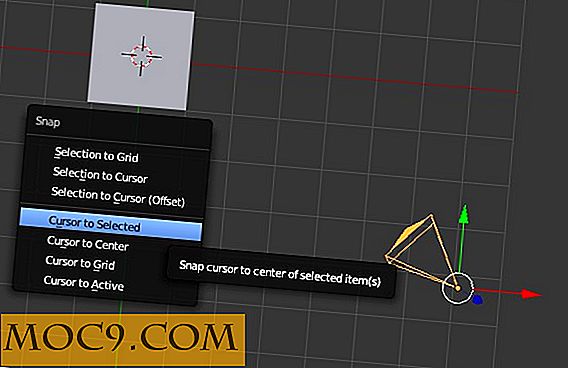Cách nhận Biên nhận đã đọc của Gmail và thông báo mở email
Bất cứ khi nào chúng tôi gửi email cho người khác, chúng tôi thường hy vọng rằng email sẽ được mở và họ sẽ trả lời chúng tôi với một số phản hồi. Thật không may, hy vọng không nhất thiết có nghĩa là nó sẽ được thực hiện. Trong thực tế, sẽ có những lúc chúng ta đang tuyệt vọng cần phải biết liệu bên nhận thậm chí đã mở email đã gửi chưa. Sau khi tất cả, hầu hết chúng ta ghét bị bỏ qua.
Người dùng Gmail không có bất kỳ tính năng tích hợp nào để yêu cầu biên nhận đã đọc hoặc nhận thông báo mở email. Điều đó nói rằng, có những phương pháp truyền thống để theo dõi email mở như sử dụng hình ảnh, kịch bản Google, liên kết, vv Các phương pháp này tốn thời gian và không dễ dàng truy cập cho tất cả người dùng do tất cả các chi tiết kỹ thuật. Đây là một cách dễ dàng không yêu cầu bất kỳ kiến thức kỹ thuật nào để yêu cầu biên nhận đã đọc của Gmail và nhận thông báo mở qua email. Tất nhiên, phương pháp được hiển thị bên dưới không phải là điều dễ hiểu.
Lưu ý: Mẹo hiển thị ở đây hoạt động ngay cả khi bạn đang sử dụng các ứng dụng của Google.
Biên nhận đã đọc của Gmail và thông báo mở email
Cách giải quyết ở đây để theo dõi email mở là sử dụng ứng dụng web miễn phí có tên Yesware. Việc làm việc của Yesware thực sự đơn giản và sử dụng cách tiếp cận truyền thống, tức là ứng dụng web này chèn một pixel theo dõi (hình ảnh trong suốt 1 x 1) vào email bạn đang gửi. Điều đó nói rằng, Yesware làm tất cả các nâng nặng như theo dõi những điểm ảnh và duy trì một bản ghi của tất cả các thông báo.
Để bắt đầu, hãy truy cập trang web của Yesware, cuộn xuống và sau đó nhấp vào nút “thêm phần mềm có sẵn cho Gmail”. Hành động này sẽ cài đặt tiện ích mở rộng hoặc tiện ích phụ thuộc vào trình duyệt bạn đang sử dụng (Firefox hoặc Chrome).

Khi bạn đã cài đặt tiện ích mở rộng, Yesware sẽ tự động mở tài khoản Gmail của bạn. Nhập mật khẩu tài khoản Gmail của bạn, nếu cần. Khi tài khoản Gmail của bạn được mở, Yesware sẽ hiển thị cho bạn cửa sổ bật lên nơi bạn phải nhấp vào nút “Kích hoạt ngay” để kích hoạt Yesware cho tài khoản cụ thể đó.

Ngay sau khi bạn nhấp vào nút "kích hoạt ngay bây giờ", Yesware sẽ mở một cửa sổ khác, nơi bạn phải chấp nhận các quyền được yêu cầu. Đi qua tất cả các quyền và nhấp vào nút "Chấp nhận" để tiếp tục.

Khi bạn đã chấp nhận các quyền được yêu cầu, Yesware sẽ hiển thị cửa sổ bật lên khác hỏi bạn có muốn kết nối tài khoản salesforce hay không. Vì điều này không có sẵn cho các tài khoản miễn phí, chỉ cần nhấp vào nút “Tôi không sử dụng lực lượng bán hàng” để tiếp tục. Tất nhiên, nếu bạn muốn tích hợp Yesware với tài khoản salesforce của bạn, bạn có thể làm như vậy.

Sau khi hoàn tất quá trình cài đặt, bạn sẽ thấy một dải băng nhỏ ở đầu hộp thư đến hiển thị các mục menu khác nhau như sự kiện, email, lịch biểu, v.v.

Bây giờ để theo dõi bất kỳ email nào bạn đang gửi, chỉ cần chọn hộp kiểm "theo dõi" và sau đó gửi tin nhắn đến người nhận dự định.

Sau khi người nhận mở email bạn đã gửi, sự kiện được ghi lại và bạn sẽ nhận được thông báo giống như thế này.

Cùng với thông báo, tất cả các sự kiện được ghi lại dưới tab sự kiện nằm ở đầu hộp thư đến.

Điều tốt về Yesware là gói miễn phí hỗ trợ các tính năng khác như báo cáo email, mẫu email, v.v. Tài khoản miễn phí được giới hạn ở 100 sự kiện mỗi tháng, điều này khá đủ đối với người dùng trung bình.
Đó là tất cả để làm, và nó là đơn giản để theo dõi email mở trong Gmail bằng cách sử dụng phần mềm có. Bạn có biết bất kỳ ứng dụng nào khác tốt hơn để theo dõi email mở và để nhận biên nhận đã đọc không ?? Hãy chia sẻ với chúng tôi bằng cách sử dụng mẫu bình luận bên dưới.